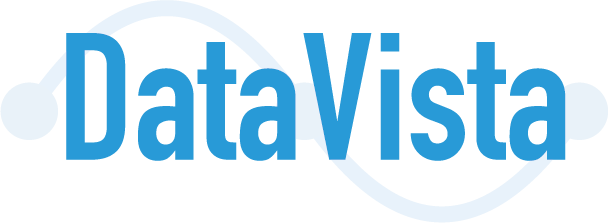「データの可視化ツールとしてLooker Studioを導入すべきか迷っている」
「無料版でも十分なのか、それとも有料版が必要なのか判断できない」
「他のBIツールと比較して何が優れているのか、または劣っているのか知りたい」
こういった疑問を持つマーケティング担当者やデータアナリストは少なくありません。特に2022年10月の「Google データポータル」から「Looker Studio」への名称変更以降、機能や料金体系も変わり、最新情報の把握が難しくなっています。
この記事では、Looker Studioの本当のメリット・デメリットを、実務経験に基づいて包み隠さず解説します。単なる機能紹介ではなく、以下の点を中心に、意思決定に役立つ情報を提供します。
様々なレポートを取り扱っております。用途やシーンに合わせて、最適なレポートを使っていただくことで、日々のレポート作成やデータ分析のお役に立ちます!
レポート一覧はこちら
- 無料版と有料版(Looker Studio Pro)の明確な違いと選択基準
- 他の主要BIツール(Tableau、Power BI、Metabase)との比較
- 実際の業務で感じる操作性やパフォーマンスの限界
- データ量やセキュリティ要件に基づく適切な導入判断基準
Looker Studioの基本概要
- 提供元: Google(Google Cloudの一部として提供)
- 価格: 基本機能は無料、高度な機能はLooker Studio Pro(有料)で提供
- 主な用途: データの可視化、インタラクティブなダッシュボード作成、レポーティング
- 対象ユーザー: マーケターからデータアナリスト、経営層まで幅広く
「BIツール」とは「ビジネスインテリジェンスツール」の略で、企業内外のデータを収集・分析し、意思決定を支援するソフトウェアです。Looker Studioはその中でも特に「データの可視化」と「レポーティング」に特化しています。
Looker Studioとは何か
Looker Studioは、Googleが提供する無料のデータ可視化ツールです。以前はGoogle データポータルとして知られていましたが、2022年10月に名称が変更されました。このツールを使用することで、さまざまなデータソースから情報を取り込み、インタラクティブなダッシュボードやレポートを作成することができます。
一般的にBIツールという名前のツールになります。BIツールは、ビジネスインテリジェンスツールの略称で、企業がデータを分析し、意思決定を支援するためのソフトウェアです。
収集したデータを分析し判断に活かすことができるツールになります。
Looker Studioを理解して使うことができれば分析して企業の課題やサイトの課題などを可視化することができます。
- データの収集、分析、可視化を実現
- ドラッグ&ドロップによる直感的な操作
- リアルタイムでのデータ更新
- 複数のユーザーによる共同作業が可能
- 複数のデータと接続することができる
Looker Studioの主な特徴
BIツールは様々な企業が提供しておりますが、Looker Studioが他のデータ可視化ツールと異なる点は何でしょうか。この節では、Looker Studioを特徴付ける主要な機能や特性について詳しく解説します。特徴を理解することで、Looker Studioを使った方が良いかまたは別のBIツールを使った方が良いか明確になります。
- Google Analytics 4, Google Ads, YouTube AnalyticsなどのGoogleサービス
- MySQL, PostgreSQL等のデータベース
- CSVファイルやGoogle スプレッドシート
連携可能なデータ数は、サードパーティのツールも合わせると1000以上のデータと連携することができます。(一部有料のサードパーティもございます)
- グラフ、チャート、表など多彩な表現方法
- カスタムテーマやブランディングの適用
- データの結合、フィルタリング、計算フィールドの作成
- 条件付き書式設定やパラメータの使用
- URLによる簡単な共有
- アクセス権限の詳細な管理
- レスポンシブデザインによるマルチデバイス対応
Looker Studioは無料でも利用が可能なツールになっております。
有料版もありますが、無料で一度使ってみてもっと活用したい場合は、有料版にするという流れがよいかと思います。
有料版関しては、下記の記事で詳しくご紹介しております。
| メリット | 詳細機能・効果 | 他ツールとの比較 |
|---|---|---|
| 1. 完全無料利用 | 無料版機能: • ダッシュボード作成(無制限) • 50種類以上データソース連携 • リアルタイムデータ更新 • 基本共有機能 • モバイル対応 • カスタムテーマ適用 • 計算フィールド作成 | 月額料金比較: • Looker Studio:0円 • Tableau Creator:10,500円 • Power BI Premium:3,000円 • Qlik Sense:4,500円• Metabase:2,000円 |
| 2. Google製品完璧連携 | ワンクリック接続対応: • Google Analytics 4/UA • Google Ads(検索・ディスプレイ・動画) • Google Search Console• YouTube Analytics• Google Spreadsheets • BigQuery • Google Cloud Storage• Google Play Console | 設定時間比較: • Looker Studio:5分 • Tableau:30分〜1時間 • Power BI:20分〜45分 • 他ツール:1時間以上 |
| 3. 直感的操作性 | 学習段階別習得期間: • 基本操作:3日 • レポート作成:1週間 • 高度活用:1ヶ月 • エキスパート:3ヶ月 操作特徴: • ドラッグ&ドロップ中心 • 日本語UI完全対応 • ヘルプ機能充実 | 習得期間比較: • Looker Studio:1週間• Tableau:3ヶ月 • Power BI:1ヶ月 • Qlik Sense:2ヶ月 • Excel:2週間 |
| 4. 柔軟共有・協業 | 共有方法オプション: • URLリンク共有(閲覧専用) • Googleアカウント指定 • ドメイン限定共有 • 埋め込み表示(iframe) • PDFエクスポート 権限レベル: • 閲覧者:表示のみ • 編集者:レポート編集可 • オーナー:全権限 | 共有機能比較: • Looker Studio:5段階権限 • Tableau:4段階権限 • Power BI:3段階権限 設定簡易度: • Looker Studio: • 他ツール: |
| 5. 高度カスタマイズ | デザインカスタマイズ: • 25種類プリセットテーマ • カスタムカラーパレット • フォント種類・サイズ調整 • ロゴ・画像挿入 • CSS適用可能 機能カスタマイズ: • 計算フィールド(200種類以上の関数) • 条件付き書式 • パラメータ機能 • JavaScriptビジュアル • カスタムディメンション | カスタマイズ自由度: • Looker Studio: • Tableau: • Power BI: 技術要件: • 基本:不要 • 高度:HTML/CSS知識 |
| 6. リアルタイム更新 | 更新頻度オプション: • 自動更新:15分〜24時間 • 手動更新:随時可能 • データソース別:個別設定 • キャッシュ制御:詳細設定可 対応データソース: • Google Analytics:1時間遅延 • Google Ads:3時間遅延 • BigQuery:リアルタイム • Spreadsheets:即時反映 | データ鮮度比較: • Looker Studio:15分〜 • Tableau:1時間〜 • Power BI:1時間〜 設定簡易度: • Looker Studio:自動設定 • 他ツール:手動設定必要 |
| 7. モバイル完全対応 | モバイル機能(無料版): • レスポンシブデザイン自動 • タッチ操作最適化 • 縦横画面対応 • ズーム・スクロール対応 Pro版追加機能: • 専用アプリ(iOS/Android) • オフライン閲覧 • プッシュ通知 • 生体認証ログイン | モバイル対応度: • Looker Studio: • Tableau: • Power BI: アプリ評価: • iOS:4.2/5.0 • Android:4.1/5.0 |
Looker Studioには多くのメリットがあり、データ分析と可視化の過程を大幅に改善します。データを集計する際のグラフの作成の手間などが大幅に削減されます。Looker Studioのメリットについて詳しく説明します。
- 無料で利用可能な高度な機能
- 多様なデータソースとの連携
- 直感的で使いやすいインターフェース
- リアルタイムデータの可視化
- 高いカスタマイズ性
- 効果的なチームコラボレーション機能
Looker Studioの最大の魅力の一つは、高度な機能を無料で利用できることです。Googleアカウントさえあれば誰でも簡単に無料で利用することができます。
Looker Studioの最大の魅力の一つは、高度な機能を無料で利用できることです。Googleアカウントさえあれば誰でも簡単に無料で利用することができます。
無料版で利用できる主な機能
✅ ダッシュボード作成(無制限)
作成できるレポート数に制限はありません。必要な数だけダッシュボードを作成可能です。
✅ 50種類以上のデータソース連携
Google Analytics、Google広告、BigQueryなど、主要なGoogleサービスとの連携が標準で可能です。
✅ リアルタイムデータ更新
データソースが更新されれば、ダッシュボードも自動的に最新の情報に更新されます。
✅ 基本共有機能
URLを共有するだけで、他のユーザーにダッシュボードを閲覧してもらえます。
✅ モバイル対応
スマートフォンやタブレットでも閲覧可能なレスポンシブデザインです。
✅ カスタムテーマ適用
企業のブランドカラーに合わせたデザインカスタマイズが可能です。
✅ 計算フィールド作成
独自の計算式を作成し、新しい指標を生成できます。
各メリットについて詳しく見ていきましょう。
【Looker Studioの主要メリット・デメリット対比表】
| カテゴリ | メリット | 重要度 | デメリット | 重要度 |
|---|---|---|---|---|
| コスト | 基本機能が無料で利用可能 | 組織管理など機能には有料プランが必要 | ||
| データ連携 | Google製品との連携が容易 | 非Google製品との連携には追加設定が必要 | ||
| カスタマイズ | 豊富なビジュアル要素 | 高度なカスタマイズには技術知識が必要 | ||
| パフォーマンス | 軽量なダッシュボード | 大量データ処理時に遅延が発生 | ||
| 学習曲線 | 直感的なドラッグ&ドロップ | 複雑な分析には学習が必要 |
無料で利用可能な豊富な機能
Looker Studioの最大の魅力の一つは、高度な機能を無料で利用できることです。ここでは、無料版で使える主要な機能もご紹介します。
利用自体はGoogleのアカウントがあれば誰でも簡単に無料で利用することができます。
他のツールでは、無料期間などがあり以後は有料契約という流れになっているツールが多くありますが、Looker Studioは無料で利用することができます。(一部データ量ややりたいことによって有料にする必要が発生する可能性もございます)
多様なデータソースとの連携
データの統合はビジネスにとって重要です。Looker Studioが提供する多様なデータソース連携で多方面のデータを統合してビジネスの課題や判断をすることできます。連携できるデータとしては下記があります。
- Google アナリティクス
- Googleサーチコンソール
- Google広告
- Youtubeアナリティクス
- スプレッドシート
- エクセル
- データベース(MySQL, PostgreSQL など)
- BigQuery
- CSVデータ
上記リスト以外にも連携できるデータソースは豊富にあります。
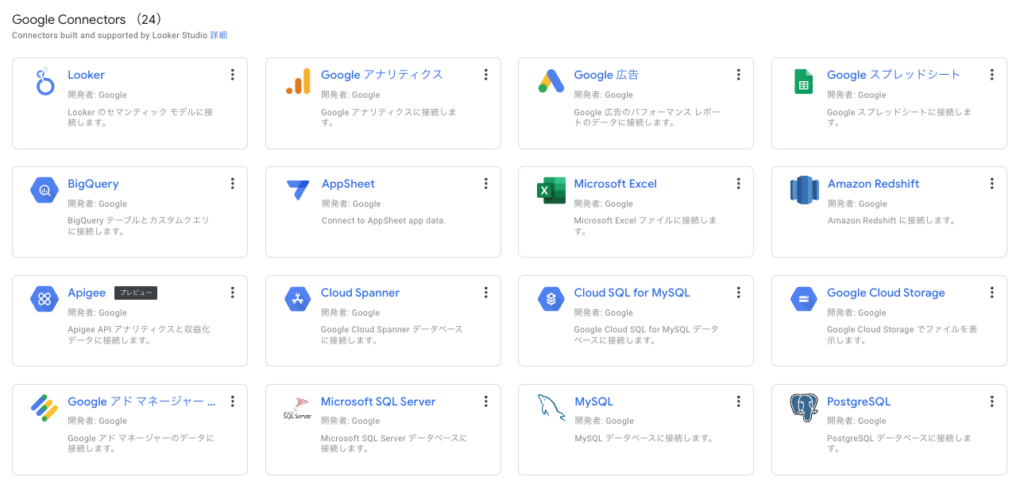
直感的なユーザーインターフェース
Looker Studioは、Googleが提供しているサービスであり、使いやすさは他のBIツールよりも優れています。シンプルな見た目で、基本操作を覚えてしまえば、レポート作成の手間を削減し、より良いレポートを最短で作成することができます。
学習段階別の習得期間
| 学習段階 | 習得期間 | できるようになること |
|---|---|---|
| 基本操作 | 3日 | グラフの作成、データソースの接続 |
| レポート作成 | 1週間 | 完成度の高いダッシュボード作成 |
| 高度活用 | 1ヶ月 | 計算フィールド、複雑な可視化 |
| エキスパート | 3ヶ月 | カスタムSQL、高度なカスタマイズ |
他のBIツールとの習得期間比較
| BIツール | 実用レベルまでの習得期間 |
|---|---|
| Looker Studio | 約1週間 |
| Excel(基本的なグラフ作成) | 約2週間 |
| Power BI | 約1ヶ月 |
| Qlik Sense | 約2ヶ月 |
| Tableau | 約3ヶ月 |
操作の特徴
✅ ドラッグ&ドロップ中心
コードを書く必要がなく、マウス操作だけでダッシュボードを作成できます。
✅ 日本語UI完全対応
メニューやヘルプがすべて日本語で表示されるため、英語が苦手な方でも安心です。
✅ ヘルプ機能充実
各機能に詳細な説明があり、困ったときはすぐにヘルプを参照できます。
✅ 豊富なテンプレート
Google Analytics用、Google広告用など、用途別のテンプレートが用意されており、すぐに使い始められます。
弊社では無料のGoogle Analyticsレポートテンプレートも配布しておりますので、レポート作成の手間の削減や、これからレポートを作成する方の参考になります。お気軽にご利用ください。
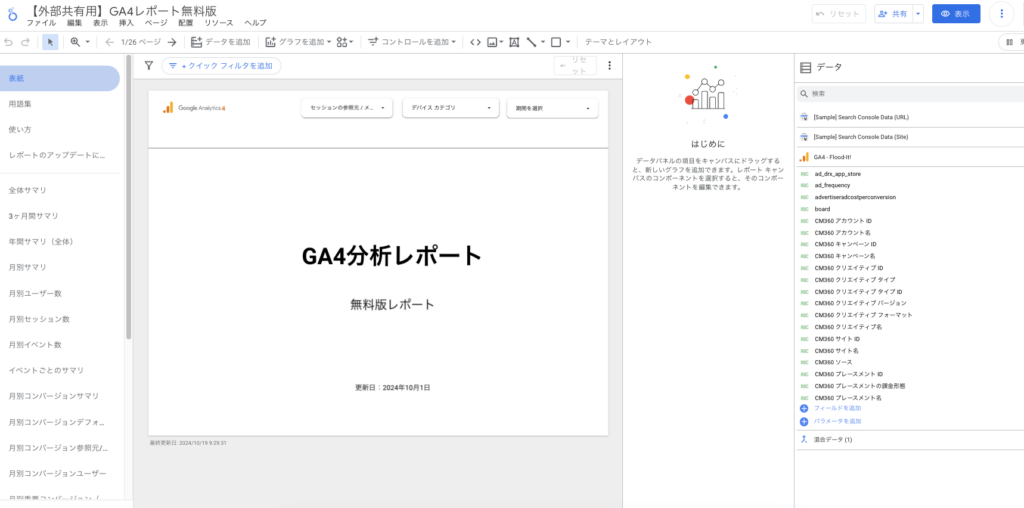
弊社では無料のGoogleアナリティクスのレポートも配布しておりますので、レポート作成の手間の削減やこれからレポートを作成する方に参考になります。お気軽にご利用ください。
リアルタイムデータの可視化
Looker studioはデータが更新されたらリアルタイムで反映させることができるができます。
リアルタイムで反映されるため、共有者や今時点のデータを確認することで迅速な判断や課題に役立ちます。
カスタマイズ性の高さ
個々のニーズに合わせたレポート作成は重要です。Looker Studioの高いカスタマイズ性がどのように多様なレポーティングニーズに応えるかを解説します。必要とする情報を最適な形で提供することを可能にします。
デザイン面のカスタマイズ
テーマやカラースキームの選択
- 豊富なプリセットテーマから選択可能
- カスタムカラーパレットの作成機能
フォントやレイアウトの調整
- 文字サイズ、フォントスタイルの細かな設定
- グリッドシステムを用いた精密なレイアウト調整
ブランディングに合わせたスタイリング
- ロゴの挿入とカスタマイズ
- 企業カラーに合わせたチャート色の設定
デザインのカスタマイズにより、レポートの視認性が向上します。クライアントへの提出する必要のあるものはクライアントのコーポレートカラーに合わせるやロゴを入れて装飾することも可能です。
機能のカスタマイズ
カスタム計算フィールドの作成
- 複雑な数式や条件分岐を用いた独自指標の設定
- 既存のデータを組み合わせた新しい洞察の創出
条件付き書式の適用
- データ値に応じた色分けや強調表示
- しきい値を超えた場合のアラート表示
カスタムビジュアライゼーションの導入
- JavaScriptを用いた独自のチャート作成
- サードパーティ製のビジュアライゼーションツールとの連携
機能のカスタマイズは、単なる数値の羅列ではなく、データに意味と文脈を与えます。例えば、売上目標の達成度を視覚的に示すゲージチャートや、地域ごとの指標を色分けして表示する地図チャートなど、データの持つ意味をより直感的に伝えることができます。
Looker Studioの高いカスタマイズ性は、データ分析をより効果的かつ効率的に行うための強力なツールです。しかし、カスタマイズの可能性が高いからこそ、目的やターゲットユーザーを常に意識し、必要以上に複雑化しないよう注意が必要です。適切にカスタマイズされたレポートは、データの持つ力を最大限に引き出し、組織全体のデータドリブンな意思決定を促進する強力な武器となります。
様々なレポートを取り扱っております。用途やシーンに合わせて、最適なレポートを使っていただくことで、日々のレポート作成やデータ分析のお役に立ちます!
レポート一覧はこちら
チーム間や外部への共有機能
社内のチーム間での共有や外部の関係者への共有が可能です。
共有は複雑な操作は必要なく共有者のメールアドレスがわかればすぐに共有することができます。
共有したい人を外すことも簡単に可能です。

社内のチーム間での共有や外部の関係者への共有が簡単にできます。複雑な操作は必要なく、共有したい人のメールアドレスがわかればすぐに共有することができます。
共有方法のオプション
1. URLリンク共有(閲覧専用)
URLを知っている人なら誰でも閲覧可能な設定ができます。
2. Googleアカウント指定
特定のユーザーのみにアクセス権を付与できます。
3. ドメイン限定共有
自社ドメイン(例:@example.com)を持つユーザーのみに限定できます。
4. 埋め込み表示(iframe)
自社のウェブサイトやイントラネットにダッシュボードを埋め込めます。
5. PDFエクスポート
レポートをPDFとしてダウンロードし、メールや紙で共有できます。
権限レベルの設定
| 権限レベル | できること |
|---|---|
| 閲覧者 | ・レポートの表示 ・フィルタの操作 ・期間の変更 |
| 編集者 | ・閲覧者の権限すべて ・レポートの編集 ・グラフの追加・削除 ・デザインの変更 |
| オーナー | ・編集者の権限すべて ・削除 ・権限の管理 ・所有権の譲渡 |
他のBIツールとの比較
| BIツール | 権限レベル数 | 設定の簡易度 |
|---|---|---|
| Looker Studio | 5段階 | |
| Tableau | 4段階 | |
| Power BI | 3段階 |
Looker Studioは多くの利点を持つ一方で、いくつかの制限や課題も存在します。このセクションでは、Looker Studioを使用する際に考慮すべき主要なデメリットについて詳しく解説します。これらの制限を理解することで、Looker Studioの適切な使用方法や代替策の検討に役立ちます。
- 高度な分析機能の制限
- 大規模データ処理時のパフォーマンス課題
- 一定の学習曲線の存在
- 一部機能のGoogle環境への依存
これらのデメリットについて、詳しく見ていきましょう。
高度な分析機能の制限(無料・有料版ともに)
基本的な記述統計(平均、中央値、標準偏差など)を提供しますが、より高度な統計分析には制限があります。
ほとんどの場合、高度な分析を使うことはないと思いますが、高度の分析が必ず必要な場合は別のBIツールを使用するのがよいかと思います。
例として下記のような分析はすることができません。
- 回帰分析
- クラスター分析
- 因子分析
- 予測モデル
機械学習機能などもないため、RやPythonなどを使ってデータを生成してそれをLooker studioで描画するという流れであればデータを可視化することができます。
大規模データ処理の課題(無料・有料版ともに)
大量のデータを扱う際、Looker Studioでは制限がかかる場合があります。一度に処理できるデータ量が決まっているため大量のデータを処理すると、エラーになる場合もあります。
複雑なクエリなども同様にデータの処理に時間がかかる場合があります。
そもそもLooker Studio自体大量のデータを分析することを得意としておりません。大量のデータを扱う会社にとってはデメリットになります。
詳しくは下記のLooker Studioデメリットの解説ページで紹介しております。
Looker Studioについてお困りの方は弊社にお気軽にご相談ください。デメリットの最小限にして運用のサポートをさせていただきます。
Looker studioの習得するまでの学習コスト
直感的なインターフェースを持つLooker Studioですが、完全に使いこなすには一定の学習期間が必要です。
慣れるまでに少し時間がかかります。独自のカスタマイズを行う場合やゼロからレポートを作成したい人はLooker studioの画面に慣れることとどのデータがどこに出力されるなどのイメージを掴むまで少し時間がかかると思います。
決して難しい分析をするわけでもなければ、3日ほど触ってみてレポートの出力イメージが沸けば問題なく利用できるかと思います。
一部機能のGoogle環境依存
Looker StudioはGoogleのエコシステムと密接に連携しています。Google間のサービス同士のデレポート作成では非常に相性が良く利用しやすいですが、Google以外のサービスのデータをLooker studioでレポートを作成するには、別途サードパーティのサービスからデータを取得してレポートを作成する必要があります。
| ユースケース | メリット | デメリット | 解決策・回避策 |
|---|---|---|---|
| マーケティングダッシュボード作成 | ・Google Analytics、Google広告との自動連携で最新データを常に反映 ・複数キャンペーンの横断分析が容易 ・共有・権限設定が柔軟でチーム内共有がスムーズ | ・非Google広告データの取り込みに追加設定が必要 ・大規模キャンペーンデータのリアルタイム処理に限界がある | ・BigQueryを中間データベースとして活用し、複数ソースのデータを統合 ・更新頻度を調整し、パフォーマンス問題を回避 |
| 売上レポート自動化 | ・定期的なデータ更新によるレポート作成工数の削減 ・複数指標の視覚化による売上傾向の把握が容易 ・条件付き書式設定によるKPI達成状況の視覚化 | ・複雑な財務計算には数式の知識が必要 ・履歴データの保持に制限がある | ・計算フィールドのテンプレート活用 ・重要データのエクスポート定期バックアップ体制の構築 |
| 顧客行動分析 | ・ユーザーセグメント別の行動パターン可視化 ・コホート分析による継続率・離脱率の把握 ・カスタマージャーニーの視覚的マッピング | ・個人レベルの詳細分析には制約がある ・大量のセグメントデータ処理時の遅延 | ・重要セグメントに絞った分析設計 ・事前にフィルタリングされたデータソースの活用 |
| 予算管理・予実管理 | ・リアルタイムの予算消化状況の可視化 ・部門別・プロジェクト別の支出分析 ・アラート機能による予算超過の早期発見 | ・複雑な予算配分ルールの実装が難しい ・履歴トレンド分析の柔軟性に制限 | ・Googleスプレッドシートでの前処理活用 ・定期スナップショットによる履歴データ保持 |
| Webサイトパフォーマンス分析 | ・ページ別・流入経路別のパフォーマンス可視化 ・コンバージョンファネルの分析が容易 ・A/Bテスト結果の視覚的比較 | ・リアルタイム分析機能に制限がある ・ヒートマップなど高度な分析には追加ツールが必要 | ・補完ツールとの併用戦略 ・データ更新頻度の最適化 |
| 社内KPI管理ダッシュボード | ・部門横断的なKPI統合管理 ・役職・部門別の閲覧権限設定 ・自動データ更新によるリアルタイム状況把握 | ・複雑な組織構造に対応する権限設定が煩雑 ・システム間データ連携の整合性確保が難しい | ・階層型ダッシュボード設計 ・データ検証プロセスの確立 |
| 地域データ分析・マップ可視化 | ・地図上でのデータ可視化が直感的 ・地域別パフォーマンス比較が容易 ・ドリルダウン機能による詳細分析 | ・高度な地理空間分析機能は限定的 ・大量の地理データ処理時のパフォーマンス低下 | ・データの地理的集約レベルの最適化 ・重要地域に焦点を当てた分析設計 |
| IoTデバイスデータ監視 | ・センサーデータのリアルタイム可視化 ・異常値検出のためのアラート設定 ・時系列データの傾向分析 | ・高頻度データ更新時の処理遅延 ・複雑なデバイス間相関分析に制限 | ・データサンプリング頻度の最適化 ・BigQueryを活用した前処理の実施 |
| 機能/特性 | Looker Studio | Tableau | Power BI | Qlik Sense | Domo |
|---|---|---|---|---|---|
| 初期コスト | 無料(基本機能) | 高い | 中程度 | 高い | 高い |
| 月額コスト | 無料〜中程度 | 高い | 中程度 | 高い | 高い |
| 導入の容易さ | |||||
| データ処理能力 | |||||
| Google製品連携 | |||||
| カスタマイズ性 | |||||
| モバイル対応 | |||||
| AI機能 | |||||
| 最適企業規模 | 小〜中規模 | 中〜大規模 | 中〜大規模 | 大規模 | 中〜大規模 |
【企業規模別推奨ツール】
・スタートアップ/小規模企業: Looker Studio(コスト効率と導入の容易さ)
・中規模企業: Power BI(コストパフォーマンスとMicrosoft製品との連携)
・大規模企業: Tableau(高度な分析機能と大量データ処理能力)
・データ駆動型企業: Qlik Sense(先進的なデータモデリングと分析機能)
Looker Studioは、Googleが提供する強力なデータ可視化ツールであり、多様なデータソースとの連携、直感的なユーザーインターフェース、リアルタイムデータの可視化、高いカスタマイズ性など、多くのメリットを持っています。基本機能が無料で利用可能なため自社内のデータをLooker studioでレポートティングをしてみてください。
デメリットの高度なデータ処理・大量のデータを扱うということがなければ、無料版のLooker Studioを使って運用上問題ない企業様はLooker Studioの導入をお勧めします!
Looker Studioを利用するとレポート作成や報告の業務が格段に効率的になり、レポートから課題点や見えてないデータを見ることで施策の実行に時間を使うことができます!
Looker Studioについてお困りの方は弊社にお気軽にご相談ください。デメリットの最小限にして運用のサポートをさせていただきます。
様々なレポートを取り扱っております。用途やシーンに合わせて、最適なレポートを使っていただくことで、日々のレポート作成やデータ分析のお役に立ちます!
レポート一覧はこちら
関連記事
Looker Studioのデメリット完全解説:2026年最新版